スマホは韓国語で何?ハングルの勉強や検索をするためのオススメブラウザ
ご自身の語学習得に関して,韓国語学習に関してスマホを使った勉強,勉強準備,韓国語

スマホは韓国語でなんというか、ブラウザは韓国語でなんというか、についてご紹介した記事です。韓国語の読み方のルールを少しご紹介しながら解説しました。
また、ハングルの勉強のために使うべきブラウザは何か、についても取り上げております。
スマホを使って韓国語を勉強中の方、ハングルで検索をしたい方、ぜひ最後まで読み進めてください!
目次(この記事の内容)
広告
スマホを韓国語で言うと?ブラウザを韓国語で言うと?
スマホやブラウザって韓国語でどう言うのでしょうか?
スマホは言い方が2つあります。下記のように覚えるとわかりやすいかもしれません。
①スマホ → スマートフォン → smart phone → 스마트 폰(スマトゥ ポン)
②スマホ → 手に収まるphone → hand phone → 핸드 폰(ヘンドゥ ポン)
①はスマホをアルファベット読みし、それを韓国語の読み方にしたものです。ただし、韓国語には伸ばし棒が基本的にありません(感嘆詞などでは「〜」が使われることはあります)。また、アルファベットのtで終わる単語は트(トゥ)で終わります。なのでスマート(smart)の発音を韓国語にするとスマトゥとなります。
次にphoneの発音ですが、phはf(ファ行)の発音と同じです。韓国語ではfの発音が無く、ファ行はパ行(ㅍ)の発音になります。なのでphone(フォン)はポン(폰)となります。
以上を踏まえると、スマートフォン→スマトゥ ポン(스마트 폰)になります。
②の言い方は、スマホに限らず携帯電話全般に使える言い方です。携帯電話は「手に収まるphone」なので、韓国ではhand phoneとも言います。
韓国語のhandの言い方ですが、aの発音は注意です。日本語では「ア」となることが多いですが、韓国語は「エ」になることが多いです。また、dで終わる単語は드(ドゥ)で終わりますので、handはヘンドゥと韓国語で発音されます。
phone(フォン)は先ほどと同じです。ポン(폰)でしたね。なので、hand phone→ヘンドゥ ポンがスマホを表すことができます。
ブラウザ(browser)は、브라우저(プラウジョ)と言います。韓国語では語頭や文頭を濁点で始めるのが苦手です。ブラウザのように濁点で始まる場合は半濁音化するか、濁点をなくして発音されます。browserの場合、ブが半濁音化してプになります。
また、韓国語にはザ行がありません。なのでブラウザの「ザ」を発音することができません。ザ行は韓国語ではジャ行になります。以上より、ブラウザ→プラウジャとなりそうですが、そうはなりません。厄介ですね。
browserのerは舌を奥に丸めて発音する「アー」ですが、これをハングルで表すと母音の「ㅓ(オ)」になるんです。なので「ser」→「ジョ」という発音になります。
最終的にブラウザはプラウジョ(브라우저)となります。
日本人からするとルールが複雑ですよね………もし韓国語に興味を持たれたらスマホのブラウザを使って韓国語を勉強しませんか?下記で韓国語の勉強に適しているブラウザをご紹介しますので、ぜひこのまま読み進めてみてください!
広告
スマホで韓国語の勉強をするためのオススメブラウザ
スマホで韓国語を勉強する場合、どんなアプリを使うでしょうか?
韓国語の辞書アプリや、韓国語関連のアプリ、K-POPを聞くのであればアップルミュージックやSpotify(スポティファイ)といったサブスクリプションサービスのアプリもあると思います。
当ブログの運営者が最もよく使うアプリはブラウザだったりします。わからない単語や表現が出てきたら検索することができますし、無料ですしね!
そこで韓国語の勉強にオススメのブラウザをご紹介します。下記のブラウザをオススメします。
- Samsung Internet Browser(ギャラクシーブラウザ)
広告
ブラウザって何?
そもそもブラウザってなに?からご説明します。
ブラウザとはインターネットで検索を行うためのアプリです。調べ物をするときにお世話になりますね。
ブラウザには多くの種類があり、iPhoneではSafariがデフォルトで設定されていますね。AndroidではChromeが標準装備されています。
元々パソコンにだけあった機能ですが、20年前くらいからでしょうか、少しづつ携帯電話(ガラケー)でも使われ始めました。現在ではスマートフォンになって身近な存在になっていますね。
ブラウザ(browser)は「見て回る」を意味する英語の動詞browseから来ています。英語では動詞にerがつくと、その動作をする人、する物を指すことができます。browserはbrowseにerをつけた(eが重なるので1つ取ります)もので、「見て回る人」ということになり、インターネット上の情報を見て回るためのアプリを指すことになったわけです。
というわけで
ブラウザ=インターネット上の情報を見て回るためのアプリ
です。
広告
Samsung Internet Browser(ギャラクシーブラウザ)が良いのはなぜ?
現在当ブログの運営者自身も韓国語の勉強を続けています。韓国語の勉強に使用しているブラウザはSamsung Internet Browser(サムスンインターネットブラウザ)です。通称ギャラクシーブラウザです。ギャラクシー以外のスマホでもインストールして使うことができます。下記のようなアイコンです。
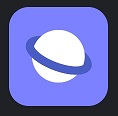
日本での人気はあまり高くはなさそうですが、世界では広く使われていて、Androidのプレイストアでは10億以上のダウンロード数があり、評価も4.4と結構高いです。
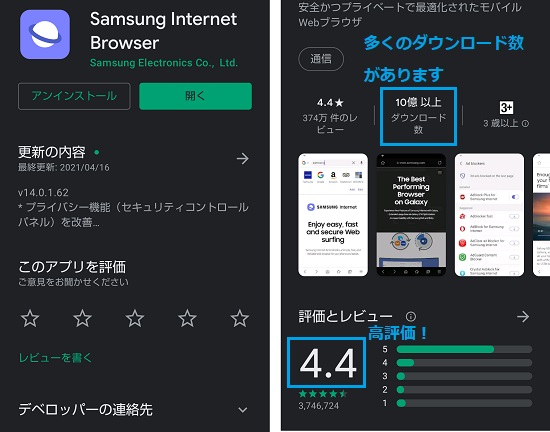
有名なChromeは50億以上のダウンロード、評価は4.1前後です↓
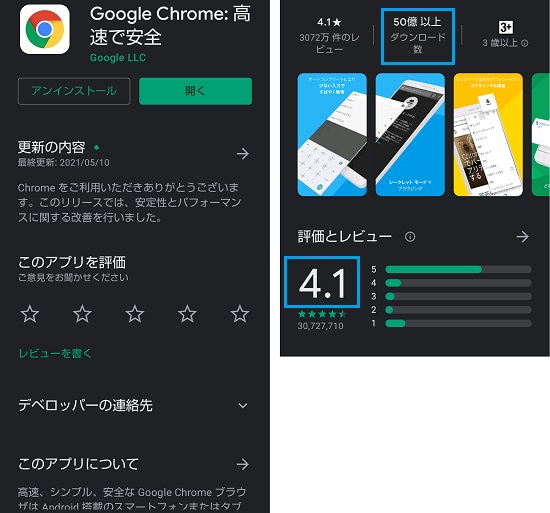
さて、Samsung Internet Browserなぜよいか、について挙げてみます。以下の3点がありますので順番にご紹介していきます。
- サムスンが開発していて韓国語検索に強い(はず)
- 操作性がよい
- アプリの更新が止まるリスクが少なくセキュリティ面で安心
サムスンが開発している!つまり韓国語検索に最適!
なぜ良いか?ですが、ズバリ!Samsung(サムスン)が開発しているからです。
韓国語の勉強をする際はたまに韓国の文化なんかに触れたくなり、韓国のページを見に行こうかな、と思うことがあると思います。もちろん、このブログでも、韓国の情報を見に行くことがあります。
韓国の情報を見るにあたってはやはり韓国語で検索するのが一番ですよね!Samsungが開発したアプリということは、韓国語が飛び交う開発環境で、韓国語での検索動作の確認をたくさんしているはずです。
他のブラウザでも韓国語の動作チェックはしていると思いますが、韓国語がネイティブの人が作ったブラウザの方が韓国語での検索の信頼性は高くなるのではないでしょうか。
操作性が良い(新規タブなどへのショートカットが楽)
2つ目は操作性が良い!です。
検索をしていると、いろいろな動作をします。それらの動作をツールバーを使って効率的に補助してくれます。Samsung Internet Browserのツールバーは下記の赤枠部分です。

例えば、あるページを閲覧中に新規に検索を始めたい場合があると思います。そのときどのようにブラウザを操作しますか?
ブラウザのタブを増やして検索画面に入るのが一般的ですが、Samsung Internet Browserではこの操作をツールバーを使って一発でできます。下記の④の部分を長押しすると。新しいタブを開くことができます。
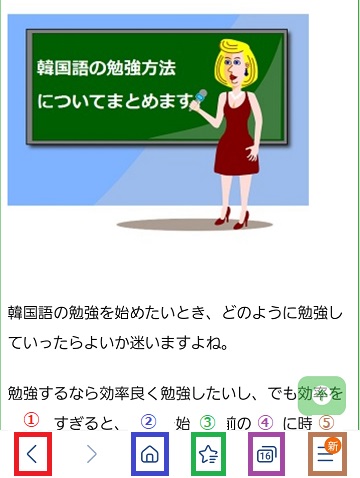
図の①〜⑤で示したように、サムスンインターネットブラウザのツールバーの各部分は、長押しでいろいろなことができます。以下にまとめておきます。
①の長押し:ウェブ閲覧履歴を見る
②の長押し:アドレスバーに移動
③の長押し:表示中のページをお気に入りに追加
④の長押し:新しいタブを開く
⑤の長押し:ブラウザの設定に進む
新しいタブを開く動作である④の長押しをすると、ブラウザ設定の「ホームページ」で指定しているページで新しいタブが作られます。グーグル検索のページにすぐ行きたい場合は、下記のようにブラウザ設定(⑤の長押し)のホームページで「https://www.google.co.jp/」を指定するとよいでしょう。
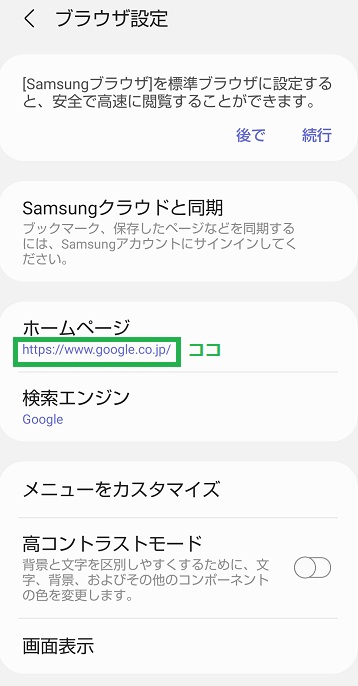
もし、新規タブではなく、現在のページを残さず検索をかけたい場合は、②の長押しでアドレスバーに進み検索ワード入れると速攻で検索することもできます。
もう一つ、有用な操作性をお伝えしておきます。
タブを複数開いている場合、ツールバーの左右のスワイプで、タブを移動できます。下記のような動作です。
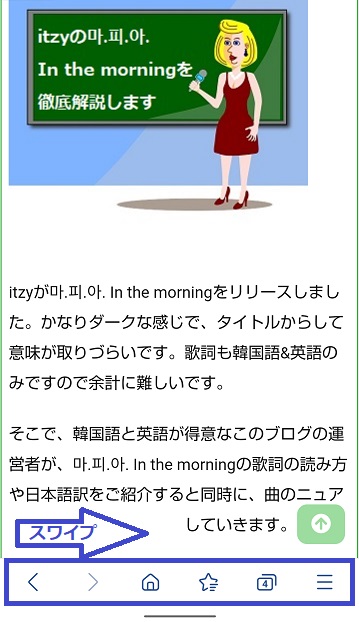
Chromeにも似たような機能はあるのですが、ツールバーが画面の上側に表示されます。でもスマホって普通中央やや下寄りを持って操作しますよね?
スマホの画面サイズにもよりますが、ツールバーが下にあったほうが操作性という観点ではありがたいと思います。ちなみに当ブログの運営者は6.4インチという大画面のスマホを使っており、Chromeだとツールバーが遠すぎてスマホを落としそうになります(笑)。
アプリの更新が止まる可能性が低くセキュリティ面で安心
最後のオススメポイントはセキュリティ面です。
ブラウザに限った話ではないですが、アプリは時間の経過とともに更新されていきます。一方でコンピュータ関連の悪意あるウィルスも日々進化していて攻撃力が上がっていきます。
アプリ更新の際はセキュリティ面での強化がされている場合があり、防御力が上がっています。更新されないアプリは防御力はそのままですから、進化したウィルスに攻撃されやすくなります。なのでアプリが今後も更新されるかは結構重要です。
Samsung Internet Browserの開発元のサムスンはスマホの世界シェアが高いですから、スマホ関連のビジネスにはお金をかけているでしょう。そう考えるとSamsung Internet Browserは更新ストップのリスクも低そうです。
広告
操作性の注意点!
韓国語の勉強で使用するブラウザはSamsung Internet Browserで決まり!ではあるのですが、唯一操作性がイマイチな点があります。
先ほど、ツールバーの左右スワイプでタブの移動ができる、とお伝えしました。この操作、スマホのジェスチャーナビゲーションをオンにしている場合は誤動作するときがあります。
ジェスチャーナビゲーションの設定については下記でご紹介しています。
ジェスチャーナビゲーションの設定や使い方をご紹介しています!
ジェスチャーナビゲーションというのは、ボタンでスマホを操作していたものを、ボタンではなく画面のスワイプで操作する方式を指します。近年のスマホでは搭載されているものが多いです。
ジェスチャーナビゲーションでは画面下部を左右にスワイプするとアプリの切り替えになります。下記のような動作です。
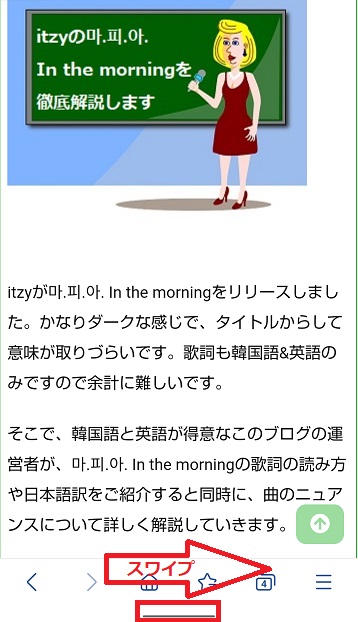
この操作、Samsung Internet Browserのツールバー付近をさわることになります。なのでタブの切替をしようとしたときに、このアプリ切り替えに誤認識されることがあります………
ジェスチャーナビゲーションをオフにしてしまえばすむ話ではあるのですが、ジェスチャーナビゲーションは便利なのでオンにしておきたいんですよね。
あと、このブラウザ、名前が長すぎです。サムスンインターネットブラウザですからね。Chrome(クローム)とかFirefox(ファイヤーフォックス)みたいに言いやすい名前にしてほしいですね。ギャラクシーブラウザだとギャラクシーでしか使えない印象を与えそうですし、何かいいネーミングにしてほしいですね。
まとめ
スマホやブラウザの韓国語での言い方について、韓国語のルールを少しご紹介しながら解説しました。また、韓国語の勉強にオススメのブラウザをご紹介しました。
まとめると、
- 韓国語でスマホは스마트 폰(スマトゥ ポン)または핸드 폰(ヘンドゥ ポン)
- 韓国語でブラウザは브라우저(プラウジョ)
- 韓国語(ハングル)での検索、韓国内の情報検索はサムスンインターネットブラウザ(Samsung Internet Browser)がよい!
です。
当記事を参考に韓国語の勉強がスムーズになったなら嬉しいです!
本ブログではスマホを使って韓国語を勉强する方法について多数記事にしています。下記にまとめておりますのでお時間のあるときに覗いてみてください!
韓国語のおすすめの勉強方法について書いています!
さいごまでお読みいただきありがとうございました!
広告
関連記事

日本語をハングル文字に変換する方法をTOPIK 6級取得者が徹底解説!
日本語の読みをハングルに変換する方法を徹底解説した記事です! 日本語の「あかさた ...

中級韓国語学習者向け勉強本のおすすめランキング【TOPIK 6級取得までに使った参考書】
韓国語では学習者のレベルが中級になってくると、勉強のための本や参考書の数が減って ...

Life Goes Onの韓国語&英語歌詞の日本語訳と読み方を紹介!【BTS】
Life Goes Onという曲がBTSよりリリースされました。コロナ禍に人々を ...

MP3 CD-ROMをスマホやパソコンで聞く方法
最近の語学関連のCDの中には、MP3 CD ROMと呼ばれる、普通の音楽再生プレ ...

韓国語の勉強ノートの作り方【スマホでもできる】
韓国語を勉強するためにノートを作ることがあると思います。本などを見るだけで覚えら ...



ディスカッション
コメント一覧
まだ、コメントがありません